Ο μπαμπάς μου έχασε το τηλεχειριστήριο Fire Stick του όταν μετακόμισε σπίτια, επομένως, αφού έστησε τα πάντα στο νέο του μέρος, αναζητούσε τρόπους να χρησιμοποιήσει το Fire Stick του χωρίς το τηλεχειριστήριο που το συνόδευε.
Του άρεσαν τα αθλήματα, οπότε παραλίγο να ξεφύγει επειδή δεν μπορούσε να παρακολουθήσει το τελευταίο παιχνίδι Cowboys στο Fire Stick του.
Αποφάσισα να τον βοηθήσω να βρει μια εναλλακτική που θα μπορούσε να χρησιμοποιήσει στη θέση του τηλεχειριστηρίου του.
Για να το κάνω αυτό, μπήκα στο διαδίκτυο και έλεγξα αρκετά τεχνικά άρθρα και δημοσιεύσεις στο φόρουμ για να δω τι λειτούργησε για τους ανθρώπους.
Πέρασαν αρκετές ώρες όταν αποφάσισα ότι η έρευνά μου ήταν αρκετή για να τον βοηθήσω και κατέληξα σε μια λύση αφού μίλησα μαζί του για λίγα λεπτά.
Αυτό το άρθρο προκύπτει από τις ώρες έρευνας που είχα κάνει και θα σας βοηθήσει να καταλάβετε τι πρέπει να κάνετε εάν χρειαστεί ποτέ να χρησιμοποιήσετε το Fire Stick χωρίς το τηλεχειριστήριό του.
Για να χρησιμοποιήσετε το Fire TV χωρίς το τηλεχειριστήριό του, συνδέστε το Fire Stick στην εφαρμογή Fire TV. Μπορείτε επίσης να χρησιμοποιήσετε το τηλεχειριστήριο Fire Stick κάποιου άλλου ή να πάρετε ένα νέο τηλεχειριστήριο αντικατάστασης.
Συνεχίστε να διαβάζετε για να μάθετε πώς μπορείτε να αντιστοιχίσετε ένα τηλεχειριστήριο αντικατάστασης με το Fire Stick και πώς μπορείτε να ελέγξετε το Fire Stick με την κινητή συσκευή σας.
Χρησιμοποιήστε την εφαρμογή Fire TV Remote σε Android και iOS


Η επίσημη απομακρυσμένη εναλλακτική που σας επιτρέπει να χρησιμοποιήσετε η Amazon είναι η εφαρμογή τηλεχειριστηρίου Fire TV.
Μπορείτε να βρείτε την εφαρμογή στο iOS App Store ή στο Google Play Store και είναι διαθέσιμη τόσο σε τηλέφωνα όσο και σε συσκευές tablet.
Για να χρησιμοποιήσετε την κινητή συσκευή σας ως τηλεχειριστήριο για το Fire TV:
- Βεβαιωθείτε ότι η συσκευή σας και το Fire Stick είναι συνδεδεμένα στο ίδιο δίκτυο Wi-Fi.
- Βρείτε την εφαρμογή Fire TV και εγκαταστήστε την.
- Εκκινήστε την εφαρμογή αφού ολοκληρωθεί η εγκατάστασή της.
- Πατήστε το Fire Stick σας.
- Ακολουθήστε τα βήματα που δείχνει η εφαρμογή για να ρυθμίσετε το τηλεχειριστήριο.
- Αφού το ρυθμίσετε, θα μπορείτε να χρησιμοποιήσετε την εφαρμογή για να περιηγηθείτε στο Fire Stick.
Ελέγξτε εάν μπορείτε να κάνετε ό,τι θα μπορούσατε να κάνετε με το αρχικό τηλεχειριστήριο με την εφαρμογή Fire TV.
Χρησιμοποιήστε ένα τηλεχειριστήριο συμβατό με HDMI-CEC
Τα Fire TV Sticks υποστηρίζουν HDMI-CEC, το οποίο επιτρέπει στις συσκευές που είναι συνδεδεμένες στη θύρα HDMI της τηλεόρασής σας να ελέγχουν την ένταση και την ισχύ της τηλεόρασης.
Θα χρειαστεί να ενεργοποιήσετε το HDMI-CEC στην τηλεόρασή σας προτού δοκιμάσετε αυτήν τη μέθοδο. θα ονομαζόταν Bravia Sync για τηλεοράσεις Sony ή Simplink για τηλεοράσεις LG.
Ελέγξτε το εγχειρίδιο της τηλεόρασής σας για να ενεργοποιήσετε το HDMI-CEC στην τηλεόρασή σας και ελέγξτε εάν το τηλεχειριστήριό σας είναι συμβατό με HDMI-CEC.
Μεταβείτε στην καταχώριση του απομακρυσμένου καταστήματός σας ή στη λίστα δυνατοτήτων για να μάθετε εάν υποστηρίζει HDMI-CEC.
Μπορείτε επίσης να ψάξετε στο google το μοντέλο του τηλεχειριστηρίου που έχετε και να ελέγξετε αν υποστηρίζει HDMI-CEC.
Χρησιμοποιήστε ένα ποντίκι Bluetooth


Οι τηλεοράσεις Fire σάς επιτρέπουν επίσης να συνδέσετε ένα ποντίκι και πληκτρολόγιο Bluetooth για να ελέγχετε το Fire Stick σας με αυτά τα περιφερειακά του υπολογιστή.
Θα χρειαστεί να χρησιμοποιήσετε την εφαρμογή Fire TV για να το κάνετε αυτό, καθώς δεν διαθέτετε τηλεχειριστήριο για πλοήγηση στα μενού.
Για να συνδέσετε το ποντίκι Bluetooth στο Fire Stick:
- Παω σε Ρυθμίσεις στο Fire Stick σας.
- Επιλέγω Ελεγκτές και συσκευές Bluetooth > Άλλες συσκευές Bluetooth .
- Βάλτε το ποντίκι σας σε λειτουργία σύζευξης.
- Επιλέγω Προσθήκη Συσκευών Bluetooth .
- Επιλέξτε το ποντίκι Bluetooth σας.
Ελέγξτε εάν το ποντίκι Bluetooth είναι συνδεδεμένο και λειτουργεί και μπορείτε να χρησιμοποιήσετε το ποντίκι για να περιηγηθείτε στο Fire Stick.
Χρησιμοποιήστε ένα Friend's Fire Stick Remote
Εάν ο φίλος σας έχει ένα Fire Stick και ένα εφεδρικό τηλεχειριστήριο Fire Stick που θα μπορούσε να σας δώσει, μπορείτε να χρησιμοποιήσετε αυτό το τηλεχειριστήριο για να αντικαταστήσετε προσωρινά το χαμένο σας τηλεχειριστήριο.
Λάβετε υπόψη ότι μπορείτε να αντιστοιχίσετε μόνο ένα Fire Stick με ένα Fire Stick Remote τη φορά, ενώ μπορείτε να έχετε επτά τηλεχειριστήρια συνδυασμένα με ένα μόνο Fire Stick.
Για να αντιστοιχίσετε ένα νέο τηλεχειριστήριο Fire Stick με το Fire TV σας:
- Εκτόξευση Ρυθμίσεις .
- Παω σε Ελεγκτές & Συσκευές Bluetooth .
- Επιλέγω Τηλεχειριστήρια Amazon Fire TV > Προσθήκη νέου τηλεχειριστηρίου .
- Πατήστε και κρατήστε πατημένο το κουμπί αρχικής οθόνης στο νέο τηλεχειριστήριο για τουλάχιστον 10 δευτερόλεπτα.
- Πάτα το Επιλέγω κουμπί στο παλιό τηλεχειριστήριο και επιβεβαιώστε την προτροπή.
- Θα δείτε το νέο τηλεχειριστήριο στη λίστα εάν έχει γίνει επιτυχής σύζευξη.
Αφού γίνει σύζευξη του νέου τηλεχειριστηρίου, μπορείτε να δοκιμάσετε να το χρησιμοποιήσετε για να δείτε αν λειτουργεί σωστά.
Χρησιμοποιήστε ένα κατάλληλο τηλεχειριστήριο Universal Fire Stick
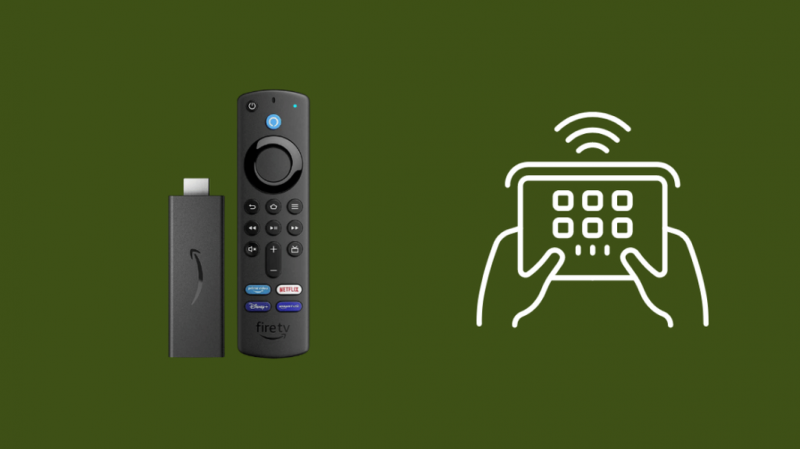
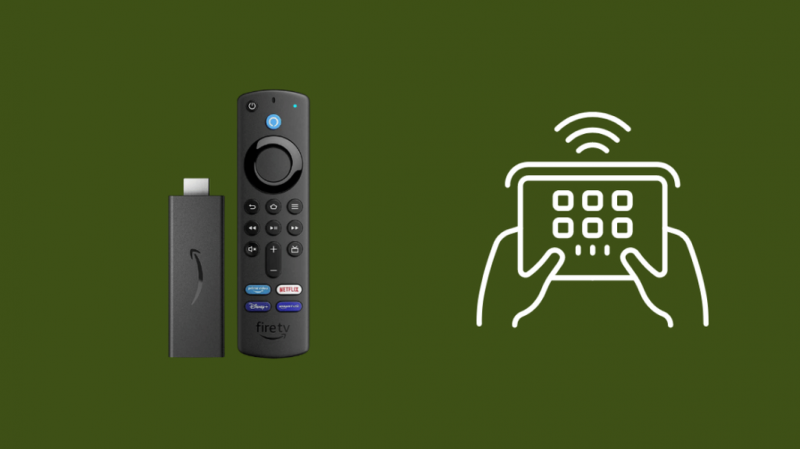
Τα Fire Sticks είναι επίσης συμβατά με πολλά τηλεχειριστήρια γενικής χρήσης που σας επιτρέπουν να κάνετε σχεδόν ό,τι θα μπορούσατε να κάνετε με το Fire Stick Remote σας και πολλά άλλα.
Θα συνιστούσα το Ο καναπές κέρδισε την U1 ως εξαιρετική επιλογή, καθώς είναι συμβατό με συσκευές Fire TV εκτός συσκευασίας και με τον δέκτη AV και τις κονσόλες παιχνιδιών σας.
Μπορείτε να προσθέσετε το τηλεχειριστήριο όπως ακριβώς προσθέτετε ένα τηλεχειριστήριο Fire TV μετά τη ρύθμιση του τηλεχειριστηρίου με την εφαρμογή SofaBaton στην κινητή συσκευή σας.
Χρησιμοποιήστε ένα Amazon Echo Dot ή Alexa


Τα Fire TV Sticks είναι συμβατά με συσκευές Alexa και Alexa όπως το Echo Dot ή το Echo Show. Το μόνο που χρειάζεται να κάνετε είναι να συνδέσετε τη συσκευή Alexa και το Fire TV.
Για να γινει αυτο:
- Εκκινήστε το Εφαρμογή Alexa .
- Παρακέντηση Περισσότερο > Ρυθμίσεις .
- Παρακέντηση Τηλεόραση & Βίντεο > Fire TV .
- Επιλέγω Συνδέστε τη συσκευή Alexa σας .
- Ακολουθήστε τις οδηγίες που φαίνεται να συνδέουν τα δύο.
Μπορείτε να ξεκινήσετε να ελέγχετε το Fire TV σας λέγοντας Αναπαραγωγή Αμμόλοφος , για παράδειγμα, στο Echo σας για να ξεκινήσει η αναπαραγωγή περιεχομένου στο Fire TV.
Μπορείτε να δοκιμάσετε περισσότερες εντολές, όπως αναζήτηση τίτλων, αλλαγή καναλιών στην τηλεόρασή σας και άλλα.
Μπορείτε να ζητήσετε από το Echo σας να κινείται στην οθόνη όπως θα κάνατε με το τηλεχειριστήριό σας.
Χρησιμοποιήστε το απομακρυσμένο συνημμένο SideClick
Τα τηλεχειριστήρια SideClick διαθέτουν ένα εξάρτημα για τηλεχειριστήρια Fire TV που σας επιτρέπει να ελέγχετε την τηλεόραση, τον δέκτη AV και το Fire TV χωρίς να χρειάζεται να αφήσετε κάτω το τηλεχειριστήριο Fire TV.
Εάν έχετε ένα από αυτά ή έχετε ήδη ένα, χρησιμοποιήστε το για να περιηγηθείτε στο Fire TV προσωρινά μέχρι να βρείτε μια πιο μόνιμη λύση.
Θέστε το SideClick σε λειτουργία προγραμματισμού και ακολουθήστε τις οδηγίες στο εγχειρίδιο για να προγραμματίσετε τα τηλεχειριστήρια της συσκευής σας στο SideClick.
Αγοράστε ένα ανταλλακτικό τηλεχειριστήριο Fire Stick
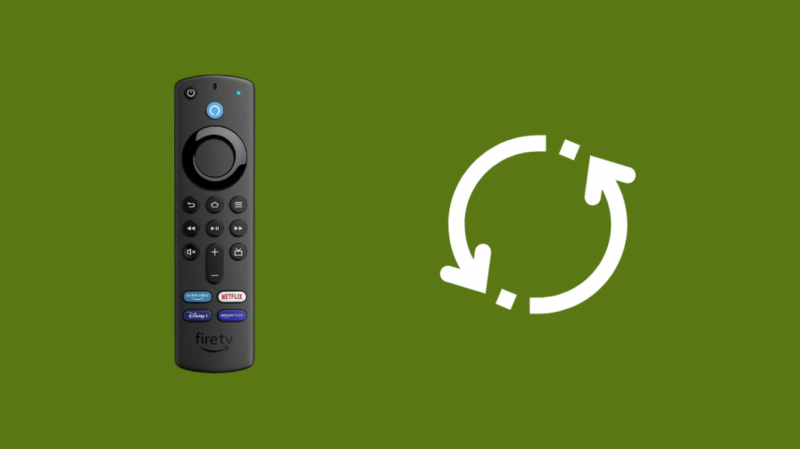
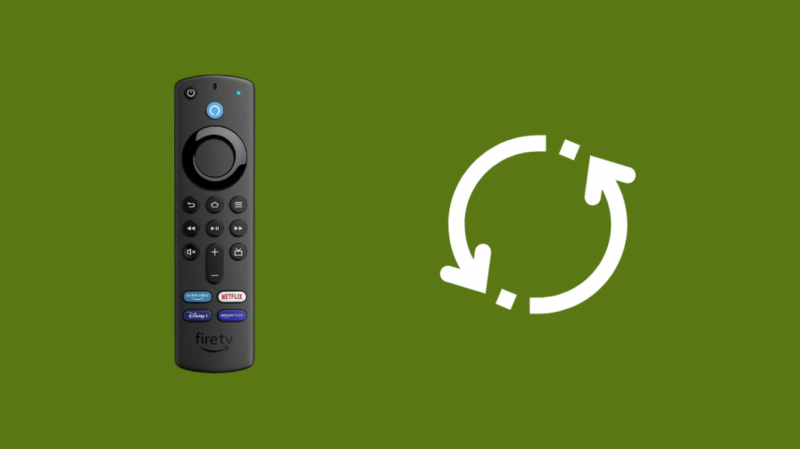
ΕΑΝ χάσατε το τηλεχειριστήριό σας και θέλετε την ίδια εμπειρία με το νέο σας τηλεχειριστήριο, μπορείτε να παραγγείλετε ένα τηλεχειριστήριο αντικατάστασης για το Fire TV Stick από το Amazon.
Αυτά τα τηλεχειριστήρια είναι αντίγραφα ενός προς ένα του τηλεχειριστηρίου Fire Stick και θα λειτουργούν άψογα με όποιο μοντέλο Fire Stick διαθέτετε.
Θα συνιστούσα το Τηλεχειριστήριο φωνής Alexa αφού είναι το επίσημο τηλεχειριστήριο αντικατάστασης που δεν μπορείτε να κάνετε λάθος.
Επικοινωνήστε με την υποστήριξη
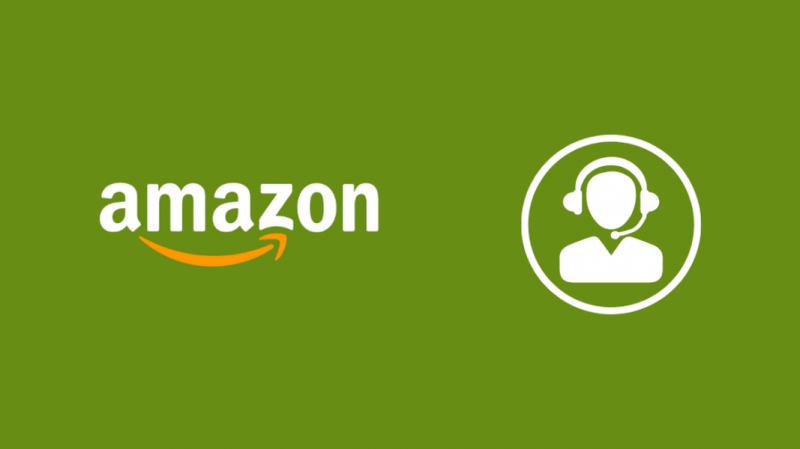
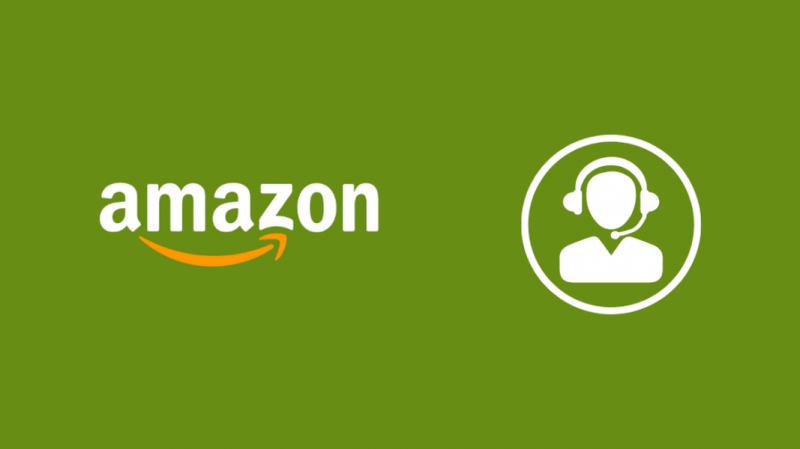
Εάν χάσατε το τηλεχειριστήριό σας και έχετε οποιεσδήποτε ερωτήσεις όταν προσπαθείτε να βρείτε έναν αντικαταστάτη, μη διστάσετε να το κάνετε επικοινωνήστε με την υποστήριξη της Amazon .
Θα σας καθοδηγούσαν κυρίως να χρησιμοποιήσετε την εφαρμογή Fire TV ως τηλεχειριστήριο, αλλά μπορεί επίσης να σας προτείνουν να πάρετε ένα τηλεχειριστήριο αντικατάστασης.
Τελικές σκέψεις
Η εφαρμογή Fire TV είναι μια εξαιρετική εναλλακτική λύση, επειδή όταν λάβετε το νέο τηλεχειριστήριο αντικατάστασης, θα χρειαστείτε την εφαρμογή ούτως ή άλλως για να αποκτήσετε το το τηλεχειριστήριο συνδέεται με το Fire TV όταν δεν έχετε το παλιό .
Αν ψάχνετε για αντικατάσταση του τηλεχειριστηρίου Fire TV ή αντιμετωπίζετε προβλήματα με το τηλεχειριστήριο, μπορείτε να δοκιμάσετε να αντιστοιχίσετε ξανά το τηλεχειριστήριο με το Fire TV.
Μπορείτε επίσης να δοκιμάσετε να επανεκκινήσετε το Fire TV για να δείτε εάν έχετε διορθώσει το πρόβλημα με το τηλεχειριστήριο.
Αφού αντιστοιχίσετε ξανά το παλιό τηλεχειριστήριο, ελέγξτε εάν λειτουργούν όλα τα χειριστήρια και σας επιτρέπει να περιηγηθείτε στο Fire Stick και να ελέγχετε όλα τα μέσα που αναπαράγονται.
Μπορείτε επίσης να απολαύσετε το διάβασμα
- Ο τόμος δεν λειτουργεί στο τηλεχειριστήριο Firestick: Πώς να το διορθώσετε
- Η εφαρμογή Fire Stick Remote δεν λειτουργεί: Τρόπος επιδιόρθωσης σε δευτερόλεπτα
- Πώς να αποσυνδέσετε το Fire Stick Remote σε δευτερόλεπτα: Εύκολη μέθοδος
- Πώς να συνδέσετε το Firestick σε Wi-Fi χωρίς τηλεχειριστήριο
Συχνές Ερωτήσεις
Πώς μπορώ να συνδέσω το Firestick μου σε ένα νέο Wi-Fi;
Για να συνδέσετε το Fire Stick σε ένα νέο Wi-Fi, μεταβείτε στις Ρυθμίσεις δικτύου και βρείτε το νέο σας δίκτυο Wi-Fi.
Επιλέξτε το και πληκτρολογήστε τον κωδικό πρόσβασης για να συνδεθεί το Fire Stick σε αυτό.
Πώς μπορώ να βρω το χαμένο μου τηλεχειριστήριο Amazon Fire Stick;
Εάν χάσατε το τηλεχειριστήριο Fire Stick, δεν υπάρχει τρόπος να το εντοπίσετε εξ αποστάσεως.
Η μόνη εναλλακτική θα ήταν να παραγγείλετε ένα τηλεχειριστήριο αντικατάστασης εάν δεν μπορείτε να βρείτε το τηλεχειριστήριο που χάσατε.
Μπορείτε να χρησιμοποιήσετε οποιοδήποτε τηλεχειριστήριο Firestick σε οποιοδήποτε Firestick;
Θα χρειαστεί να καταργήσετε τη σύζευξη ενός τηλεχειριστηρίου Fire Stick από το αρχικό του Fire Stick, ώστε να μπορεί να συνδεθεί με το δικό σας.
Ένα τηλεχειριστήριο Fire Stick μπορεί να αντιστοιχιστεί μόνο με ένα Fire Stick, ενώ μπορείτε να αντιστοιχίσετε ένα Fire Stick με επτά τηλεχειριστήρια ταυτόχρονα.
Είναι τα τηλεχειριστήρια Fire Stick καθολικά;
Τα τηλεχειριστήρια Fire Stick μπορούν να ελέγχουν μόνο την ένταση και να απενεργοποιούν την τηλεόραση στην οποία έχετε συνδέσει το Fire Stick.
Αυτό λειτουργεί μόνο εάν η τηλεόρασή σας υποστηρίζει HDMI-CEC.
